V této době je zábava na jedno kliknutí, ale pouze pokud máte nepřetržité připojení k internetu. Proč se tedy trápit se stahováním videí Amazon Prime, když je můžete streamovat online?
Protože, co když jedete někam bez připojení k internetu? Nebo pokud cestujete? Abyste se vyhnuli nudě a využili svůj čas moudře (nebo v tomto případě zábavně), můžete si stáhnout videa Amazon Prime pro sledování offline, když cestujete na dlouhé a nudné vzdálenosti.
Pokud se obáváte omezení stahování do PC, nezoufejte. Máme jen řešení pro stahování videí Amazon Prime do PC. taky.
Následujte naše vedení.
- Část 1:Stáhněte si Amazon Prime Video na Android
- Část 2:Stáhněte si Amazon Prime Video na iPhone
- Část 3:Stáhněte si Amazon Prime Video na PC
- Část 4:Bonusový tip-rekord Amazon Prime Video s Wondershare Filmora
Část 1:Stáhněte si Amazon Prime Video na Android
Většinu z nás používáme Android, a protože je telefon stále s námi, je dokonalým společníkem ve chvílích nouze. Mějte tedy svůj telefon blízko, protože nyní si můžete stahovat videa Amazon Prime a streamovat je, i když procházíte zónou bez Wi-Fi.
Krok 1 – Amazon Prime Video
Stáhněte si aplikaci Amazon Prime Video z Google Playstore. Přihlaste se ke svému účtu Amazon Prime.
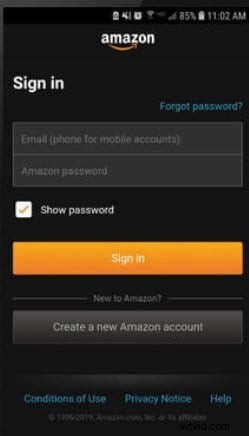
Krok 2 – Vyberte video
Procházejte a vyberte film nebo seriál, který chcete stáhnout. Kliknutím na něj zobrazíte podrobnosti. Klepnutím na Stáhnout zahájíte stahování celé série. Můžete si také stáhnout jednotlivé epizody kliknutím na ikonu stahování vedle každé epizody.
(Poznámka – Ne všechna videa jsou k dispozici ke stažení, pokud nejste v USA)

Krok 3 – Vyberte cíl
Pokud máte v telefonu vloženu paměťovou kartu, zobrazí se vyskakovací okno. Můžete si vybrat, zda chcete uložit do interní paměti nebo na S.D. kartu pro úsporu místa
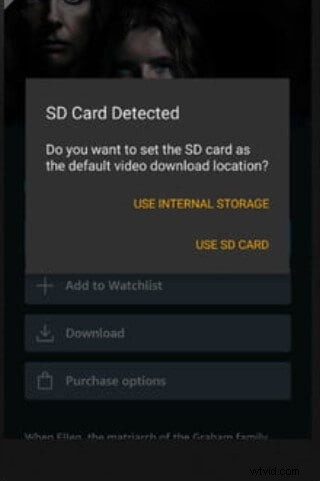
Krok 4 – Vyberte rozlišení
Nyní se můžete rozhodnout, v jakém rozlišení chcete videa Amazon Prime stahovat. Pamatujte však, že čím lepší kvalita, tím více místa to zabere. Nakonec stiskněte Spustit stahování.
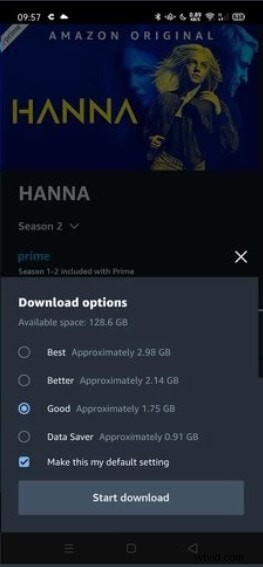
Krok 5 – Moje věci
Po dokončení stahování se otevře vyskakovací okno. Klikněte na stránku Přejít na stahování. Můžete také kliknout na záložku Moje položky ve spodní části a zobrazit a procházet stažené tituly.
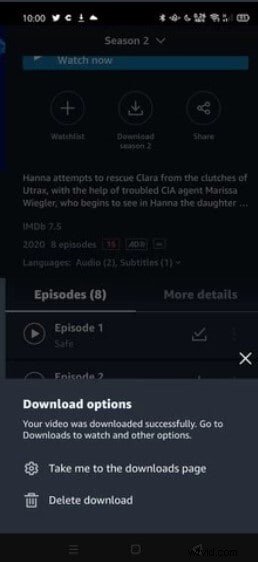
Část 2:Stáhněte si Amazon Prime Video na iPhone
Většina aplikací pro Android není v iOS App Store dostupná. Naštěstí si ale uživatelé iPhonů mohou také užívat neomezené streamování stahováním videí pomocí aplikace Amazon Prime Video.
Streamování videí na datech to může dokončit během okamžiku. Chytré řešení je tedy stáhnout si videa Amazon Prime předem a sledovat je, když budete dojíždět nebo zůstat v zóně bez Wi-Fi.
Zde je průvodce krok za krokem:
Krok 1 – Stáhněte si aplikaci Amazon Prime Video
Otevřete App Store na svém iPhonu. Najděte aplikaci Amazon Prime Video. Nainstalujte jej.
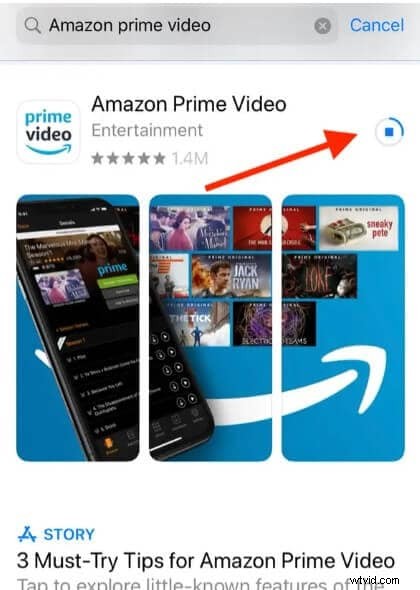
Krok 2 – přihlášení
Spusťte Amazon Prime Video a přihlaste se ke svému účtu Amazon Prime
Krok 3 – Vyberte video
Procházejte oblíbená videa nebo vyhledejte název videa. Kliknutím na něj zobrazíte podrobnosti

Krok 4 – Zahájení stahování
Klepnutím na Stáhnout zahájíte proces

Pokud si přejete stáhnout všechny epizody, klikněte na Stáhnout sezónu
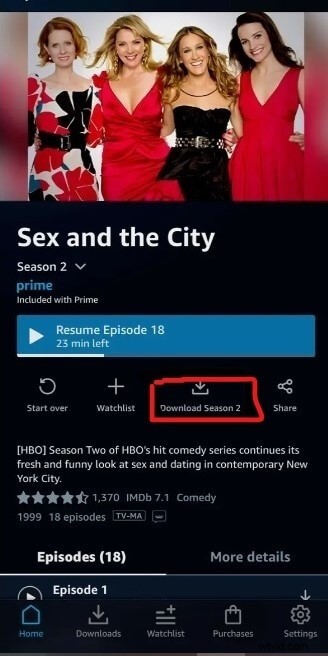
Pokud si přejete stahování zastavit nebo jej pouze pozastavit a obnovit později, klikněte na Možnosti a zvolte Pozastavit stahování

Krok 5 – Stažení
Kliknutím na Stahování v dolní části zobrazíte nebo spravujete stažená videa.
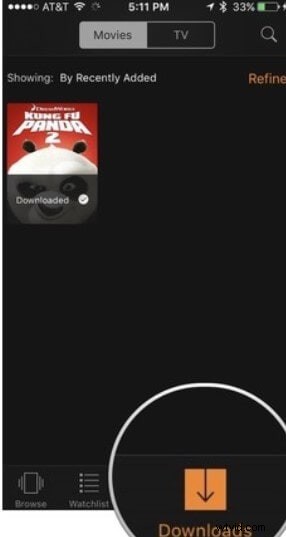
Část 3:Stáhněte si Amazon Prime Video na PC
Pokud plánujete sledovat film o Amazonu, zatímco budete kempovat se svými přáteli na pláži, budete si jej muset stáhnout pro sledování offline. Amazon vám však umožňuje stahovat videa Amazon Prime pouze do vašich telefonů nebo tabletů.
Protože nemůžete přímo stahovat videa Amazon Prime do PC, stále máte možnost nahrávat obrazovku. Bez ohledu na to, jak dlouhé je video, můžete ho celé nahrát. Ano, nyní si můžete vychutnat sledování offline na větší obrazovce kdekoli a kdykoli.
PlayOn je stolní záznamník obrazovky. Tuto aplikaci si můžete stáhnout zdarma a nahrávat videa bez reklam. Ať už si chcete stáhnout film nebo seriál, vše je dostupné pouhým kliknutím.
Zde je návod, jak na to.
1. Stáhněte si a nainstalujte PlayOn do vašeho PC. Spusťte jej.
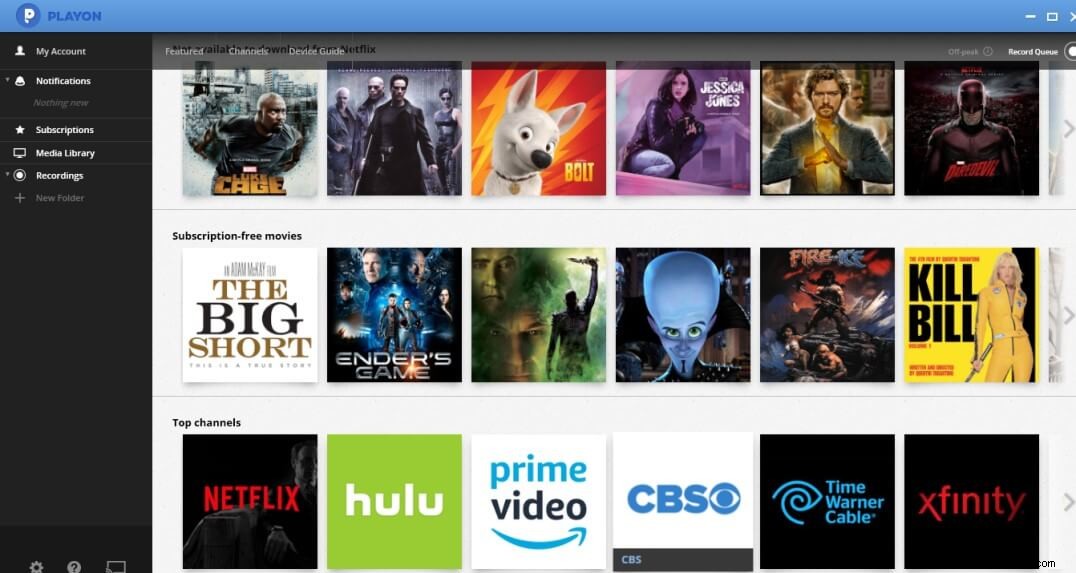
2. Na kartě Kanály klikněte na ikonu Amazon Prime Video. Procházejte streamovaná videa nebo je najděte pomocí vyhledávacího pole v horní části. Klikněte na video, které chcete nahrát.

3. Klepnutím na Record All (Nahrát vše) zaznamenáte všechny epizody jedním kliknutím, nebo pokud chcete nahrát pouze vybrané epizody, klikněte na epizodu a stiskněte Record. Video bude zaznamenáno ve formátu MP4 a uloženo do vašeho PC
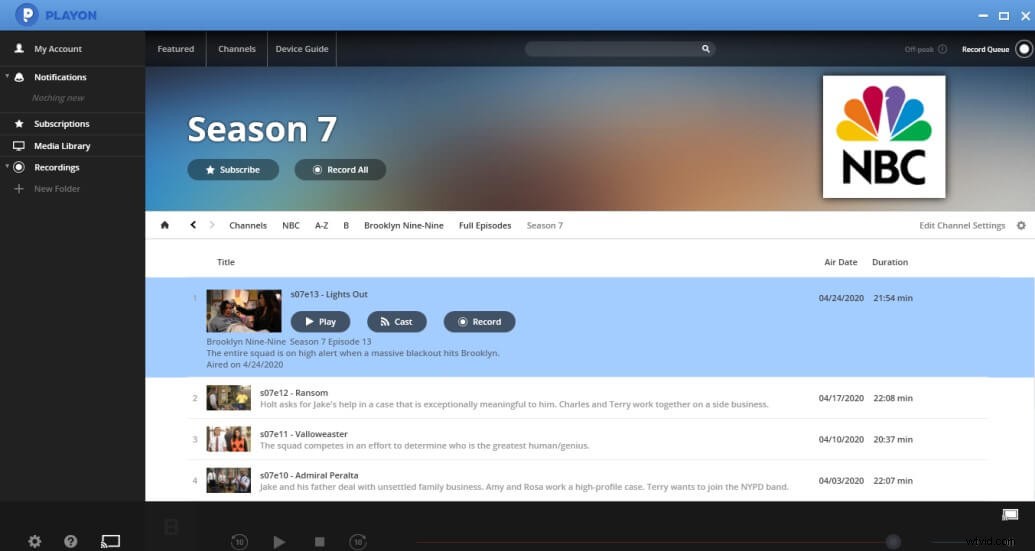
4. Videa, která jsou zařazena do fronty, můžete zkontrolovat kliknutím na Record Queue. Zobrazí se video, které se právě nahrává, a videa, která jsou ve frontě na později. Pozastavte nebo obnovte nahrávání, jak chcete.
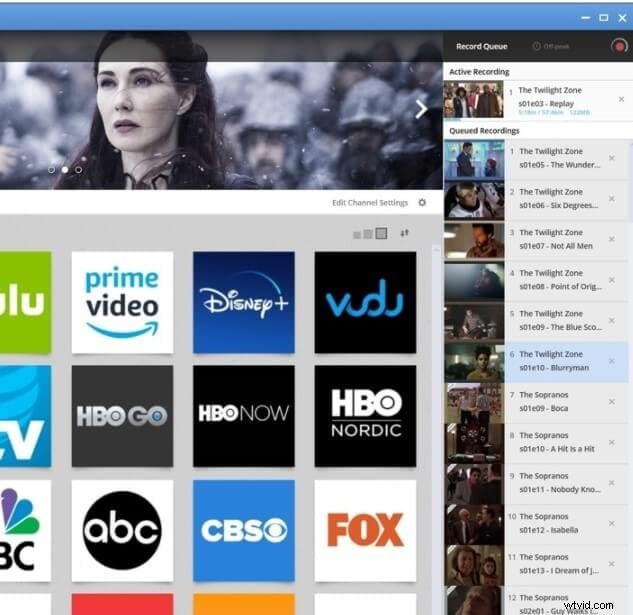
Bonusový Tip-Record Amazon Prime Video s Wondershare Filmora
Wondershare Filmora je top-of-the-list video editor, který nabízí pokročilé editační nástroje, které jsou relativně snadno použitelné i pro začínající editory. Filmora má uživatelsky přívětivé rozhraní a nabízí profesionální editační nástroje, jako je klíčové snímky, sledování pohybu a také zvuk. Barevně sladíte nebo vylepšíte svá videa pomocí Filmora pro efekty ve stylu Hollywoodu. Navíc můžete promítat záznam pomocí Filmora.
Pokud všechny výše uvedené metody stahování videí Amazon Prime selžou, můžete se obrátit na Filmora. Zaznamenaná videa lze také dále upravovat a sdílet tak své oblíbené klipy s přáteli a rodinou.
1. Spusťte Filmora X. Klepněte na Record a klepněte na Record PC. Obrazovka.
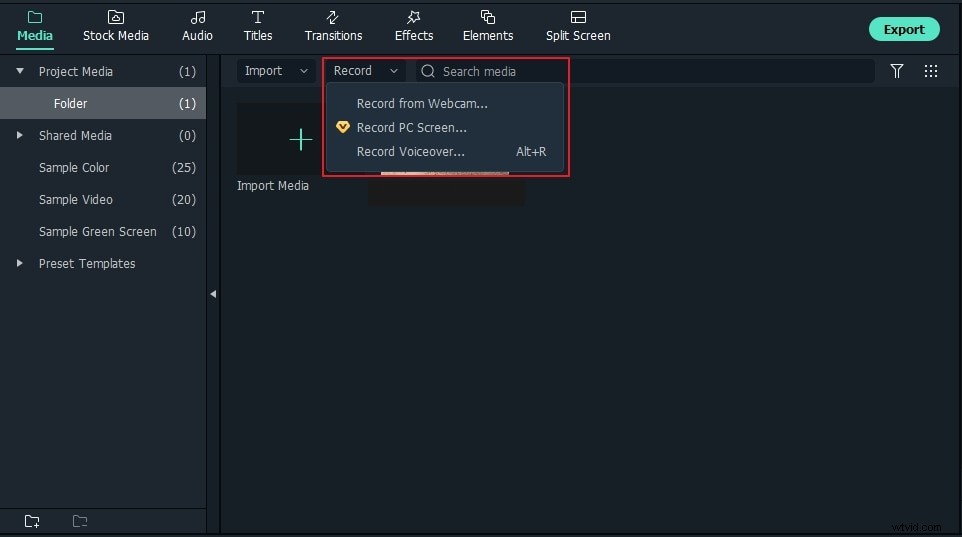
2. Okno Amazon Prime se automaticky otevře s dialogovým oknem. Z rozevírací nabídky vyberte možnost Celá obrazovka, Vlastní nebo Cílové okno. Stiskněte červené tlačítko nahrávání – stiskněte Nastavení pro další nastavení, jako je nastavení časovače pro automatické nahrávání zadaného období.
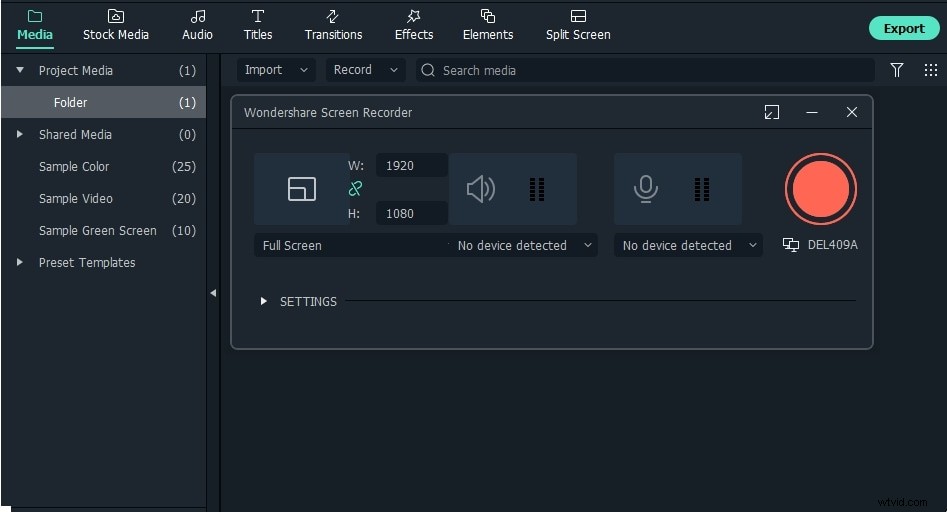
3. Záznam začne za 3 sekundy.
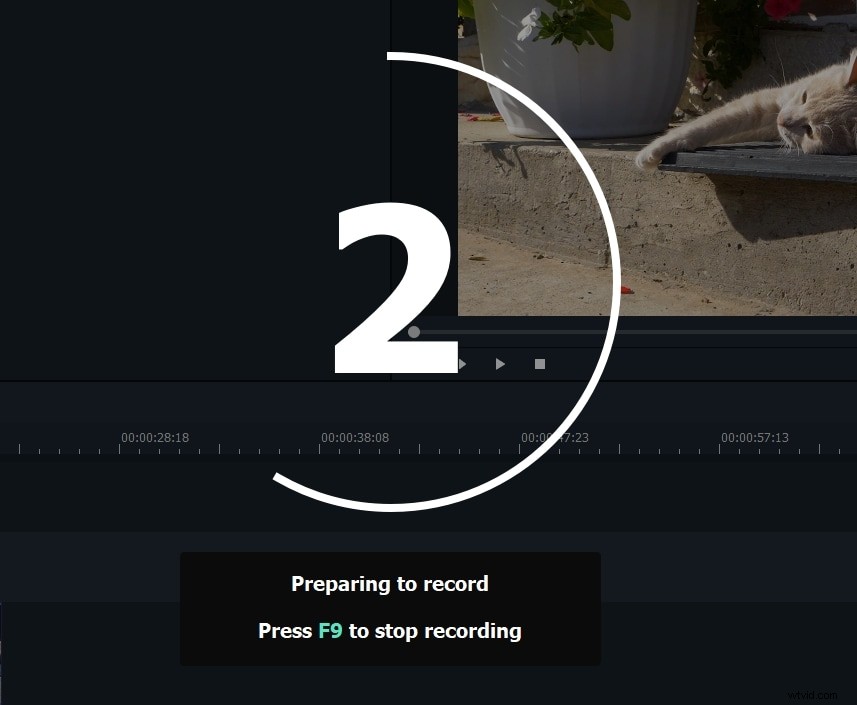
4. Stisknutím klávesy F9 nahrávání zastavíte. Vyberte cíl pro uložení videa. Vyberte také kvalitu/rozlišení videa.
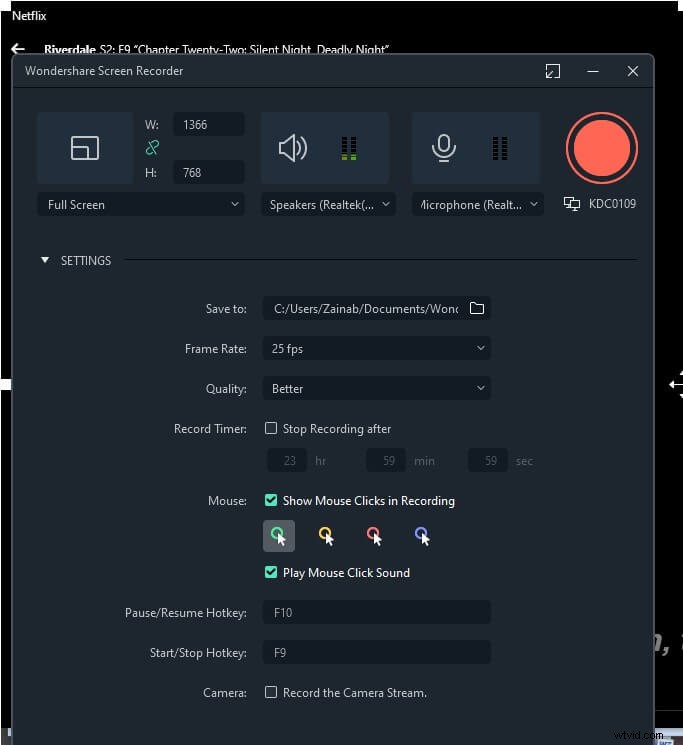
5. Zaznamenané video se také zobrazí ve vaší knihovně médií ve Filmoře. Přidejte chytlavé titulky nebo emotikony, abyste přilákali pozornost. Použijte sledování pohybu nebo rozmažte obličeje.
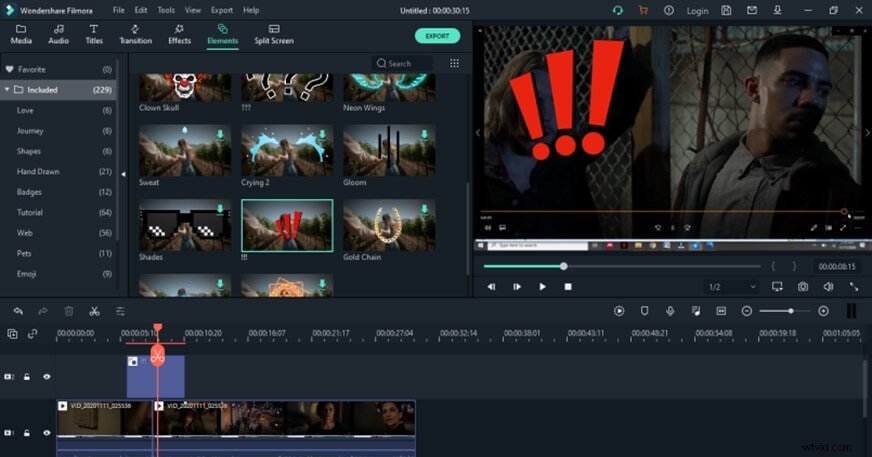
Jste připraveni sledovat videa Amazon Prime offline?
Nyní už nikdy nebudete muset zmeškat epizodu nebo film, pokud jste příliš zaneprázdněni. Videa Amazon Prime si můžete stáhnout do PC. nebo vaše telefony pro neomezené sledování offline později nebo až se k tomu nakonec dostanete.
V případě, že se tento víkend chystáte do zóny bez Wi-Fi, nezapomeňte si stáhnout několik komediálních filmů, abyste se s přáteli dobře zasmáli. Pomocí PlayOn si stáhněte videa Amazon Prime ve formátu MP4, abyste je mohli přenést ze svého notebooku na ještě větší obrazovku, kde si může sedět a užívat si větší publikum
Pokud vše ostatní selže, Wondershare Filmora vám drží záda. Stačí nahrát s přizpůsobeným nastavením a upravit záznam přidáním titulků, sledováním pohybu nebo dokonce shodou barev.
Hodně štěstí při streamování!
